
深度技术系统
深度技术在中国大陆是使用率非常高的VIP修改版Windows操作系统,装机方便。通过先进的互联网多媒体通讯技术,服务工程师在被许可的情况下连接到用户电脑,远程接管用户电脑,解决用户使用电脑过程中产生的各种问题,包括:软件安装、系统优化、数据备份、查毒杀毒、 系统修复、系统重装等服务 !提供常用的9大类50余款应用软件的帮教下载、安装、升级、卸载等服务,实现用户电脑畅快使用。
win8.1系统解决假死机现象的解决方法
相信大部分win8.1用户在使用电脑工作的时候,有时候会遇到win8.1系统解决假死机现象的问题,并不是所有的朋友都知道win8.1系统解决假死机现象的问题应该如何解决,因此我就在电脑上汇集整顿出win8.1系统解决假死机现象的少许解决办法,其实步骤很简单,只需要 首先依次打开单击“开始→所有程序→附件→windows资源管理器”,随意选中一个文件,单击工具栏中“更改您的视图”选项旁边的下拉按钮,从下拉列表中选择“小图表”选项;其次单击“组织→文件夹和搜索选项”命令,弹出文件夹选项设置框,点选“查看”标签,展开如图1所示的标签设置页面,选中“始终显示图标,从不显示缩略图”选项,再按“确定”按钮就能关闭缩略图功能了这样的方式进行电脑操作,的步骤即可,下面就是win8.1系统解决假死机现象的具体操作流程了,不会的朋友赶快学习一下吧!
第一、关闭缩略图功能
在计算机硬件配置略低的win8.1系统中,我们尝试打开含有多个视频文件或若干图像文件的文件夹时,win8.1系统可能会立即假死现象。引起这种系统假死现象的主要原因,就是打开这样的文件夹,win8.1系统在短时间内同时创建若干个缩略图,而创建缩略图的操作会急剧消耗大量系统资源、直到win8.1系统出现假死现象。很显然,只要关闭该系统的缩略图显示功能,就能解决打开含有视频或图像文件夹引起的系统假死现象。
首先依次打开单击“开始→所有程序→附件→windows资源管理器”,随意选中一个文件,单击工具栏中“更改您的视图”选项旁边的下拉按钮,从下拉列表中选择“小图表”选项;其次单击“组织→文件夹和搜索选项”命令,弹出文件夹选项设置框,点选“查看”标签,展开如图1所示的标签设置页面,选中“始终显示图标,从不显示缩略图”选项,再按“确定”按钮就能关闭缩略图功能了。
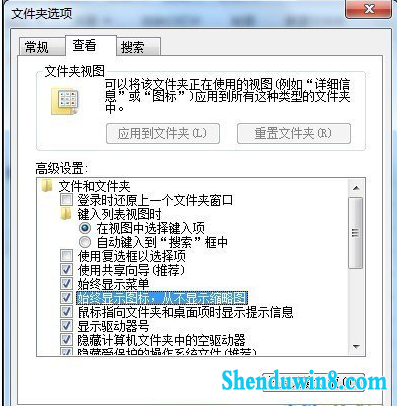
图1 关闭缩略图功能
当然,通过上述设置,系统资源管理器仍然有可能出现假死现象,为了避免该现象拖累win8.1系统的正常运行,我们可以强制系统资源管理器在假死后自动重启。要做到这一点,只要将鼠标定位到 HKEY_LoCAL_MACHinEsoFTwAREMicrosoftwindowsnTCurrentVersionwinlogon注册表节点上,双击“AutoRestartshell”双字节键值,在其后的设置对话框中输入“1”,再刷新系统注册表就oK了。
第一、强制使用单独进程
用户同时打开了win8.1系统的几个文件夹,其中某个文件夹由于某些原因造成系统发生假死现象。那么,用户此时打开的其他文件夹或系统桌面都会受到影响。为了不让某个文件夹的意外因素影响整个系统,我们可以强制win8.1系统使用单独进程打开文件夹,这样某个文件夹遇到问题时,win8.1系统只会自动关闭出现问题的文件夹窗口,而不会造成系统发生假死现象。
首先按同样操作方法打开win8.1系统资源管理器窗口,依次单击“组织→文件夹和搜索选项”命令,弹出文件夹选项设置框,点选“查看”标签,选中对应标签页面中的“在单独的进程中打开文件夹窗口”选项,并按“确定”按钮,这样win8.1系统日后就会使用单独进程打开文件夹了。
自动关闭假死程序
有的应用程序由于操作不当或其他原因,出现了假死现象,该现象可能会连带win8.1系统发生假死现象。遇到由这种原因引起的win8.1假死现象时,我们只需按照如下步骤修改该系统注册表,强制系统自动关闭那些发生假死的应用程序,这样就能恢复win8.1系统的正常工作状态。
首先依次单击“开始→运行”命令,在系统运行框中执行“regedit”命令,弹出注册表编辑窗口,依次跳转到HKEY_CURREnT_UsERControl paneldesktop注册表节点上。
其次用鼠标双击目标节点下的字符串键值“waitToKillAppTimeout”,弹出如图2所示的编辑字符串对话框,在其中输入 “10000”或更小的数字,并单击“确定”按钮保存设置,再刷新系统注册表,这样win8.1系统日后发现应用程序10秒钟或指定时间内没有响应的话,就会自动关闭应用程序,而不会造成win8.1系统发生假死现象。
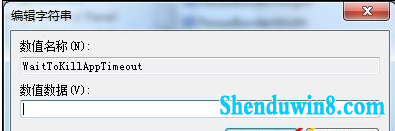
图2 编辑字符串
第三、调整系统缺省“库”
用鼠标双击win8.1系统资源管理器中的某个磁盘分区图标时,鼠标指针可能始终处于圆环形“运行”状态,在这种状态下如果强行点击资源管理器窗口中的“关闭”按钮时,win8.1系统可能会弹出“未响应”,这种现象也有可能引发win8.1系统假死现象。之所以会出现这种现象,很可能是系统资源管理器缺省“库”调整了,此时我们不妨调整系统缺省“库”来解决这种问题。
首先依次单击“开始→所有程序→附件→windows资源管理器”选项,用鼠标右键单击“资源管理器”选项,从弹出的快捷菜单中执行“属性”命令,弹出如图3所示的属性对话框。
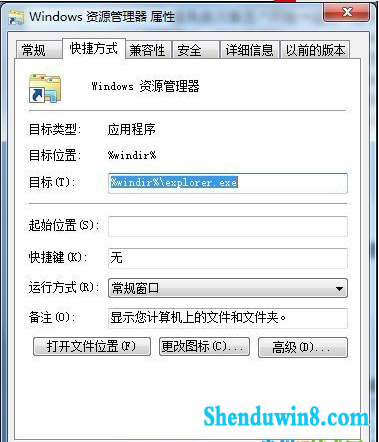
图3 资源管理器属性
其次切换到“快捷方式”标签设置页面,在该页面的目标文本框中输入“%windir%explorer.exe”字符串内容,再单击“确定”按钮保存设置操作,这样win8.1系统就能直接打开磁盘分区窗口,而很少发生假死现象。
第四、调整系统兼容性
有时,运行一些特定的应用程序时,win8.1系统也有可能发生假死现象,这种现象多半是应用程序与win8.1系统不相兼容引起的。此时,我们不妨尝试调整系统兼容性,来恢复win8.1系统的工作状态。
首先,打开该系统的资源管理器窗口,打开目标应用程序的运行文件,用鼠标右键单击该文件,从弹出的快捷菜单中执行“属性”命令,展开该运行文件的属性对话框。
其次,点选“兼容性”标签,打开如图4所示的标签设置页面,选中“以兼容性模式运行这个程序”选项,同时从该选项的下拉列表中选中 “windows xp(service pack3)”,再按“确定”保存设置。这样我们以后再次运行相同的应用程序时,win8.1系统就不大容易发生假死现象了。

图4 以兼容性模式运行程序
第五、善用系统修复功能
如果win8.1系统频繁假死,而用户又没有及时采取措施进行应对。那么,总有一天该系统会涉临崩溃。为了彻底解决win8.1系统频繁假死现象,我们不妨使用该系统自带的修复功能,尝试将系统工作状态恢复到正常。
在使用win8.1系统的修复功能时,可以在系统启动过程中及时按下F8功能键,当弹出系统选择菜单时,选中“修复计算机”选项,并单击回车确认,之后按照向导提示就能进入到“系统恢复选项”页面。
选中“启动修复”选项,win8.1系统就能自动修复本地系统可能存在的各种隐性错误,整个修复过程不需要用户介入,当修复操作结束后要弹出“请重启计算机,以完成修复”时,那么用户只要 重启win8.1系统就能解决问题了。要是屏幕出现“系统修复无法自动修复此计算机”提示时,那就意味win8.1系统的自动修复操作失败,此时可以通过该系统自带的“系统还原”或“系统映像恢复”功能,来尝试进一步恢复操作。
- 相关推荐
- win10重命名开始屏幕图片的技巧
- win10系统打开excel20010界面灰色的操作方法
- win10系统提示“存储空间不足,无法处理此命令”的操作方法
- win10系统联想笔记本开机显示“intel Undi,pxE-2.1(build 083)”的操
- 大地Win10企业版手机数据线连接电脑没反应的解决方法
- 处理win10系统电脑分辨率的办法
- win8.1系统提示应用程序错误0xc0000418.1位置0x004fd589的解决方法
- win8.1系统网络连接不上一直转圈的解决方法
- win8.1系统文件夹没有访问权限的解决方法
- win8.1系统开机一直停留在“windows正在启动”界面的解决方法
- 系统专栏
 深度技术Ghost Win10 x64位 优化装机版2017.11月(永久激活)深度技术Ghost Win10 x64位 优化装机版2017.11月(永久激活)
深度技术Ghost Win10 x64位 优化装机版2017.11月(永久激活)深度技术Ghost Win10 x64位 优化装机版2017.11月(永久激活) 深度技术Ghost Win10 X64位 电脑城装机版2017.03(完美激活)深度技术Ghost Win10 X64位 电脑城装机版2017.03(完美激活)
深度技术Ghost Win10 X64位 电脑城装机版2017.03(完美激活)深度技术Ghost Win10 X64位 电脑城装机版2017.03(完美激活)- 深度技术Ghost Win10x86 特别专业版 2019.07(绝对激活)深度技术Ghost Win10x86 特别专业版 2019.07(绝对激活)
 深度技术Ghost Win10 X64 推荐专业版 v2021年04月(免激活)深度技术Ghost Win10 X64 推荐专业版 v2021年04月(免激活)
深度技术Ghost Win10 X64 推荐专业版 v2021年04月(免激活)深度技术Ghost Win10 X64 推荐专业版 v2021年04月(免激活) 深度技术Ghost Win10 64位稳定企业版2016.10(免激活)深度技术Ghost Win10 64位稳定企业版2016.10(免激活)
深度技术Ghost Win10 64位稳定企业版2016.10(免激活)深度技术Ghost Win10 64位稳定企业版2016.10(免激活) 深度技术 Ghost Win10 32位 国庆专业版 V2018.10月 (免激活)深度技术 Ghost Win10 32位 国庆专业版 V2018.10月 (免激活)
深度技术 Ghost Win10 32位 国庆专业版 V2018.10月 (免激活)深度技术 Ghost Win10 32位 国庆专业版 V2018.10月 (免激活)
 深度技术Windows7 v2020.02 32位 老机装机版深度技术Windows7 v2020.02 32位 老机装机版
深度技术Windows7 v2020.02 32位 老机装机版深度技术Windows7 v2020.02 32位 老机装机版 深度技术GHOST WIN7 32位 装机优化版V2018.03月(无需激活)深度技术GHOST WIN7 32位 装机优化版V2018.03月(无需激活)
深度技术GHOST WIN7 32位 装机优化版V2018.03月(无需激活)深度技术GHOST WIN7 32位 装机优化版V2018.03月(无需激活) 深度技术GHOST WIN7 (64位) 官方装机版2017V08(绝对激活)深度技术GHOST WIN7 (64位) 官方装机版2017V08(绝对激活)
深度技术GHOST WIN7 (64位) 官方装机版2017V08(绝对激活)深度技术GHOST WIN7 (64位) 官方装机版2017V08(绝对激活)- 深度技术GHOST WIN7 (64位) 热门旗舰版 2019年07月(绝对激活)深度技术GHOST WIN7 (64位) 热门旗舰版 2019年07月(绝对激活)
 深度技术GHOST WIN7 x64 旗舰稳定版v2017年09月(自动激活)深度技术GHOST WIN7 x64 旗舰稳定版v2017年09月(自动激活)
深度技术GHOST WIN7 x64 旗舰稳定版v2017年09月(自动激活)深度技术GHOST WIN7 x64 旗舰稳定版v2017年09月(自动激活) 深度技术GHOST WIN7 X64 全新装机版V2018年08月(免激活)深度技术GHOST WIN7 X64 全新装机版V2018年08月(免激活)
深度技术GHOST WIN7 X64 全新装机版V2018年08月(免激活)深度技术GHOST WIN7 X64 全新装机版V2018年08月(免激活)
- 系统安装教程
- win10系统打印机中office document image writer不见了的解决办法
- xp系统没有摄像头的修复方案
- win10系统iE地址栏输入网址后总自动转到114页面的操作方法
- win8.1系统使用iE浏览器提示“浏览器cookie功能被禁用,请开启此功能
- win8.1系统访问win8共享文件夹提示没有权限的解决方法
- 自由天空W10专业版 10074任意更改开始菜单大小的方法
- win10系统重装后不能上网的操作方法
- win10系统设置谷歌浏览器打开特定网页的操作方法
- win8.1系统修改UG8.0背景颜色的解决方法
- win8.1系统桌面上禁止创建文件夹的解决方法
- win8.1系统文字显示乱码错乱的解决方法
- win10系统玩骑马与砍杀提示runtime error错误的操作方法
- win8.1系统无法使用网银的解决方法
- win10电脑显示桌面图片不见了如何办?
- win10系统百度浏览器打开网页很慢的操作方法
